Artikel ini membantu Anda memperbaiki pesan kesalahan "Versi Microsoft OneDrive yang lebih baru telah diinstal".
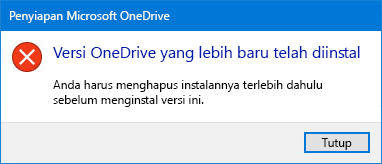
Menghapus instalan OneDrive
Untuk menghapus OneDrive, ikuti langkah-langkah ini:
Catatan: Anda tidak akan kehilangan file atau data dengan menonaktifkan, menghapus instalan, atau melepas tautanOneDrive komputer. File masih dapat diakses dengan masuk ke akun OneDrive secara online.
-
Tekan tombol Windows

-
Ketik appwiz.cpl dan klik OK.
-
Temukan Microsoft OneDrive dalam daftar dan klik kanan untuk menghapus instalannya.
Jika metode ini tidak berhasil, ikuti langkah-langkah ini:
Catatan: Sebelum Anda mengedit registri, kami menyarankan agar Anda membuat back up registri. Jika terjadi masalah, Anda kemudian bisa memulihkan registri ke status sebelumnya. Pelajari selengkapnya tentang Cara membuat cadangan dan memulihkan registri di Windows.
-
Tekan tombol Windows

-
Ketik regedit lalu klik OK.
-
Tempelkan jalur ini ke bilah navigasi di bagian atas Editor Registri: Computer\HKEY_CURRENT_USER\Software\Microsoft\OneDrive
-
Klik kanan folder OneDrivedan pilih Hapus.
Perbarui OneDrive ke versi terbaru
OneDrivedan Windows diperbarui secara berkala. Memperbarui PC secara berkala dapat membantu mengatasi masalah sinkronisasi.
-
Unduh pembaruan Windows terkini untuk memanfaatkan OneDrive sepenuhnya. Windows 10 memungkinkan OneDriveFile Sesuai Permintaan yang dapat membantu mengatasi masalah sinkronisasi. Pelajari selengkapnya tentang Files On-Demand OneDrive.
-
Unduh versi terbaru OneDrive, lalu instal.
Catatan: Untuk informasi selengkapnya tentang versi terbaru, baca catatan rilis.
-
Pilih

-
Ketika Penyiapan OneDrive dimulai, masukkan alamat email akun Microsoft Anda, lalu pilih Masuk untuk menyiapkan akun.
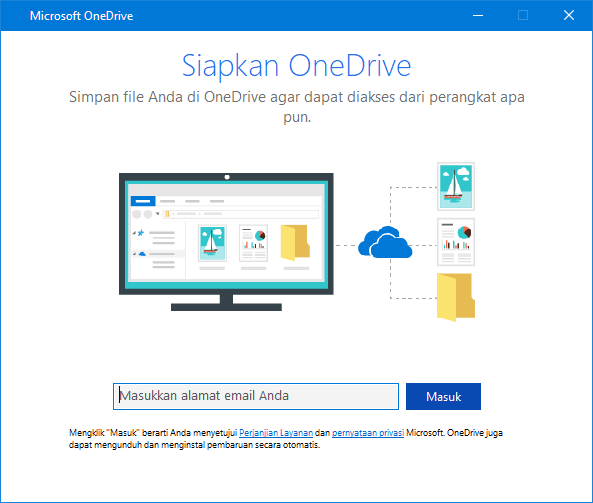
MempersonalisasiOneDrive
OneDrive Files On-Demand membantu Anda mengakses semua file di OneDrive tanpa harus mengunduh semuanya dan menggunakan ruang penyimpanan di perangkat Anda. Pelajari selengkapnya tentang Files On-Demand OneDrive.
Catatan: Anda tidak akan kehilangan file atau data dengan menonaktifkan, menghapus instalan, atau melepas tautanOneDrive komputer. File masih dapat diakses dengan masuk ke akun OneDrive secara online.
Anda juga dapat mengunduh atau menyinkronkan lebih sedikit file dengan memilih folder OneDrive yang akan disinkronkan ke komputer. Jika memilih untuk menyinkronkan beberapa folder saja sebelum mengatur ulang, Anda perlu melakukannya lagi setelah sinkronisasi selesai.
Catatan: Anda perlu menyelesaikan langkah ini untuk alamatOneDrivedan OneDrive untuk tempat kerja atau sekolah.
Pelajari selengkapnya
Perlu bantuan lainnya?
|
|
Hubungi Dukungan Untuk mendapatkan bantuan terkait langganan dan akun Microsoft, kunjungi Bantuan Akun & Penagihan. Untuk dukungan teknis, buka Hubungi Dukungan Microsoft, masukkan masalah Anda dan pilih Dapatkan Bantuan. Jika Anda masih memerlukan bantuan, pilih Hubungi Dukungan untuk diarahkan ke opsi dukungan terbaik. |
|
|
|
Admin Admin harus melihat Bantuan untuk Admin OneDrive, Komunitas Teknologi OneDrive, atau menghubungi Dukungan Microsoft 365 untuk bisnis. |












